CAD建筑版修改填充圖案的默認比例的教程
問題描述:
當我們在設計或編輯圖形時,經常會遇到填充圖案比例不恰當的情況,這不僅影響視覺效果,還可能導致圖形信息傳達不準確。為了解決這一問題,我們需要調整填充圖案的默認比例,以確保其與整體設計和諧統一。
步驟指引:
首先,打開你的設計軟件,并定位到建筑菜單部分。在這里,你會找到【圖塊圖案-圖案管理】的選項,或者直接使用快捷鍵【TAGL】快速訪問。點擊該選項后,系統會彈出一個圖案管理界面,這里列出了所有可用的填充圖案。
接下來,在圖案管理界面中,仔細瀏覽并選擇你需要修改比例的圖案。一旦選中,使用鼠標右鍵點擊該圖案,從彈出的快捷菜單中選擇【修改圖案】選項。點擊后,一個新的對話框將展現在你面前,這個對話框專門用于編輯圖案的屬性。
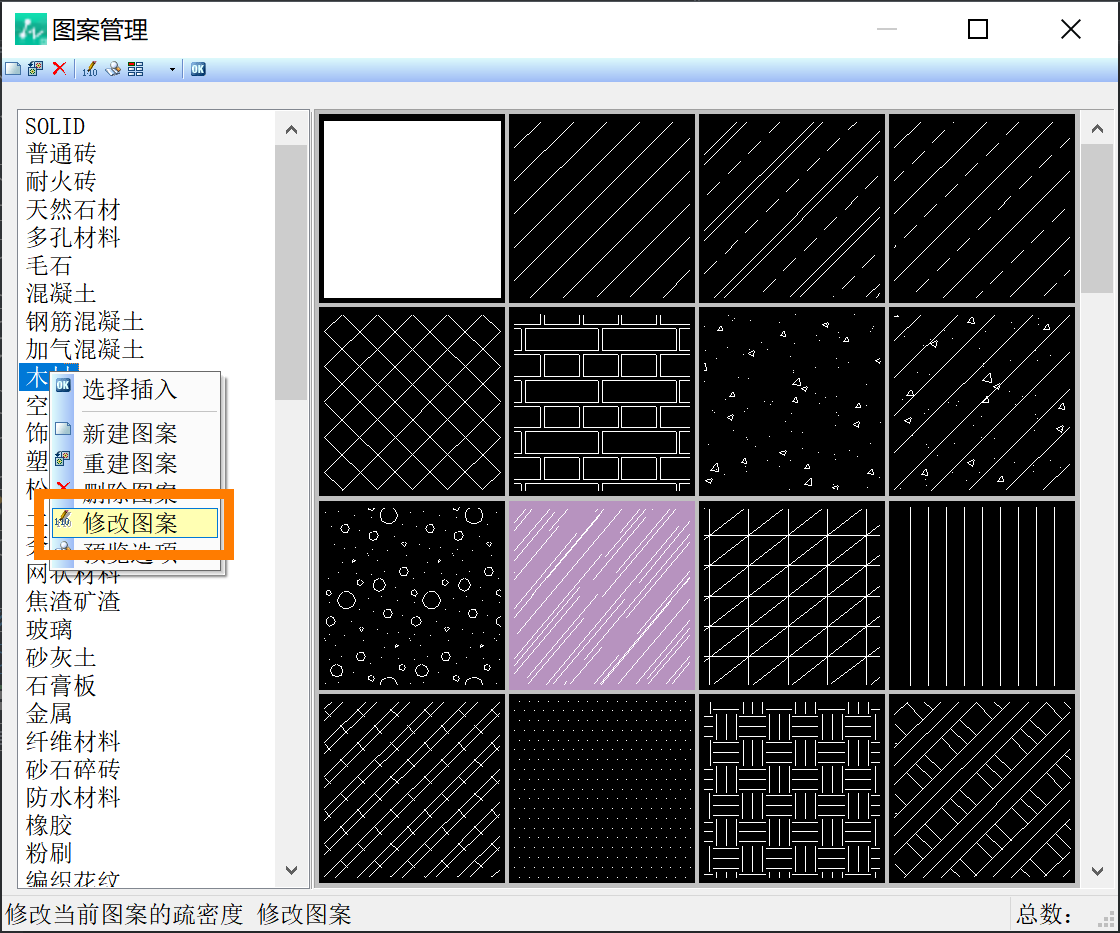
在修改圖案的對話框中,你可以找到與比例相關的設置項。通過調整這里提供的比例數值,你可以直觀地改變填充圖案的默認比例。調整完畢后,記得點擊確認或應用按鈕以保存你的更改。這樣,再次使用該圖案進行填充時,它就會按照你設定的新比例進行顯示了。
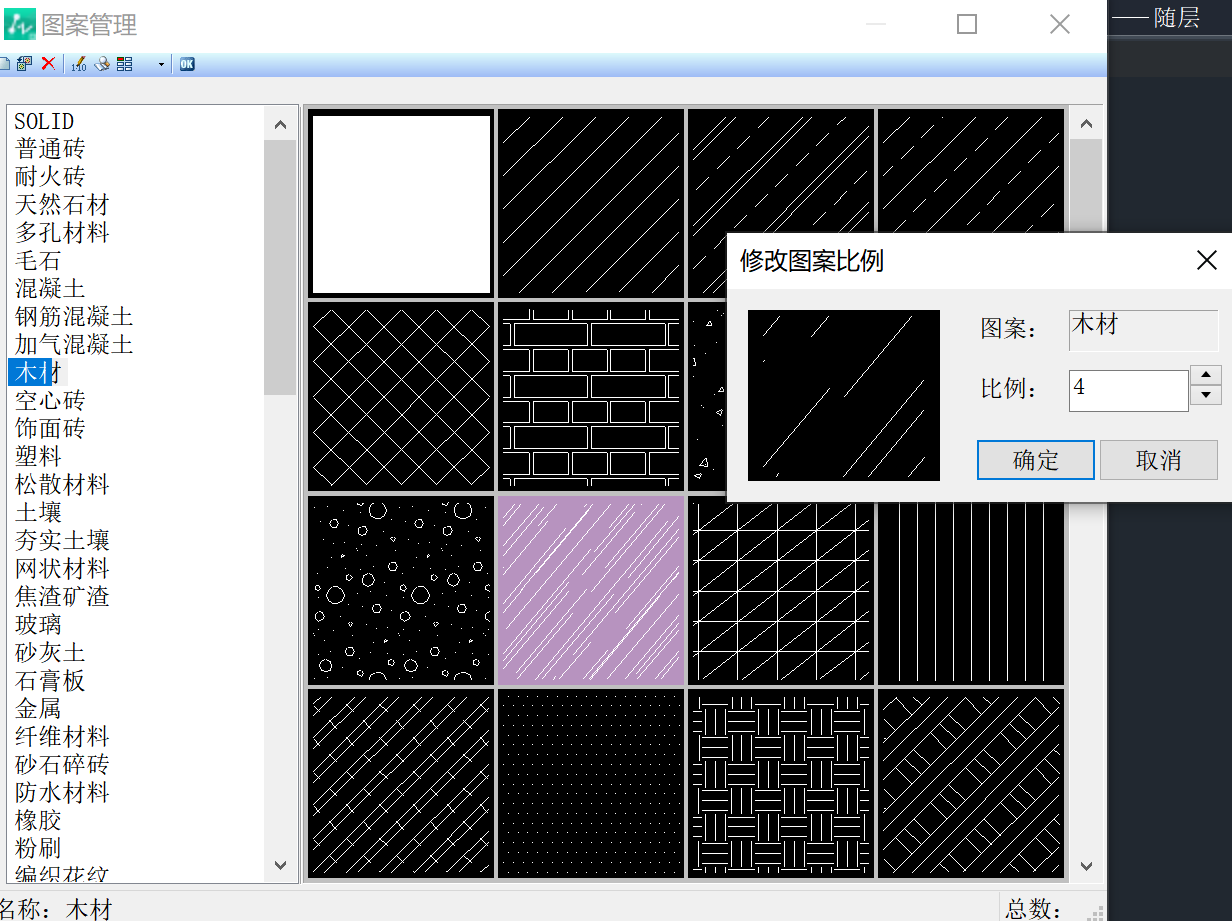
根據上述的步驟講解進行操作,相信大家很快就能掌握解決CAD選擇黑白樣式打印無效的方法,從而達到提高設計效率的目的。以上就是本篇文章的全部內容啦,希望對大家有所幫助,歡迎下載中望CAD。
推薦閱讀:CAD
推薦閱讀:CAD軟件
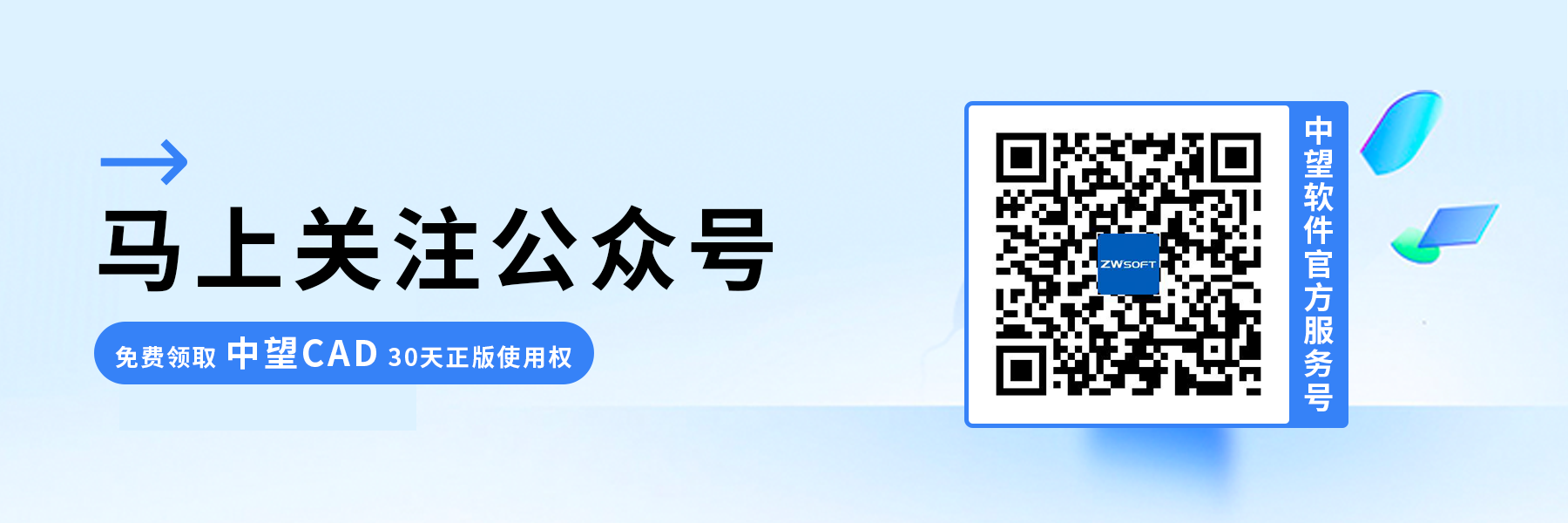
·數字化轉型正當時!中望+博超全國產電力行業解決方案助力行業創新發展2025-03-27
·中望隆迪落戶上海,開啟中國工業軟件產業升級新征程2025-03-25
·中望軟件2025經銷商大會圓滿召開,共繪工軟生態新藍圖2025-03-17
·中望CAx一體化技術研討會:助力四川工業,加速數字化轉型2024-09-20
·中望與江蘇省院達成戰略合作:以國產化方案助力建筑設計行業數字化升級2024-09-20
·中望在寧波舉辦CAx一體化技術研討會,助推浙江工業可持續創新2024-08-23
·聚焦區域發展獨特性,中望CAx一體化技術為貴州智能制造提供新動力2024-08-23
·ZWorld2024中望全球生態大會即將啟幕,誠邀您共襄盛舉2024-08-21
·玩趣3D:如何應用中望3D,快速設計基站天線傳動螺桿?2022-02-10
·趣玩3D:使用中望3D設計車頂帳篷,為戶外休閑增添新裝備2021-11-25
·現代與歷史的碰撞:阿根廷學生應用中望3D,技術重現達·芬奇“飛碟”坦克原型2021-09-26
·我的珠寶人生:西班牙設計師用中望3D設計華美珠寶2021-09-26
·9個小妙招,切換至中望CAD竟可以如此順暢快速 2021-09-06
·原來插頭是這樣設計的,看完你學會了嗎?2021-09-06
·玩趣3D:如何巧用中望3D 2022新功能,設計專屬相機?2021-08-10
·如何使用中望3D 2022的CAM方案加工塑膠模具2021-06-24
·UG的三維如何導出成CAD的二維圖2017-06-27
·CAD如何繪制閉合多線段2022-02-18
·用CAD怎么畫立體三維茶壺2018-10-16
·如何用CAD中標注基準面的技巧2019-12-20
·用CAD繪制水滴形狀教程2018-10-29
·CAD文件轉換成BMP圖片文件的教程2018-12-19
·“DWG”文件名后面的“recover”是什么意思2017-02-14
·CAD如何設置打印參數2020-03-04














